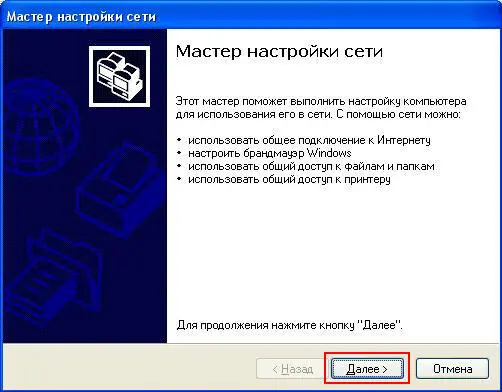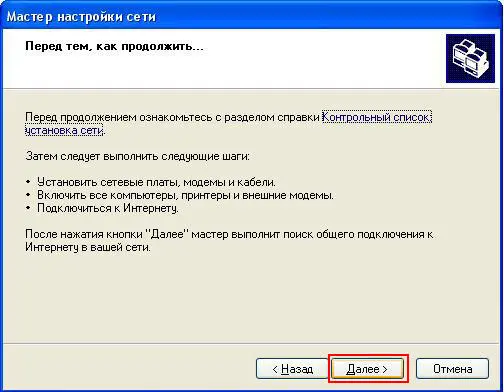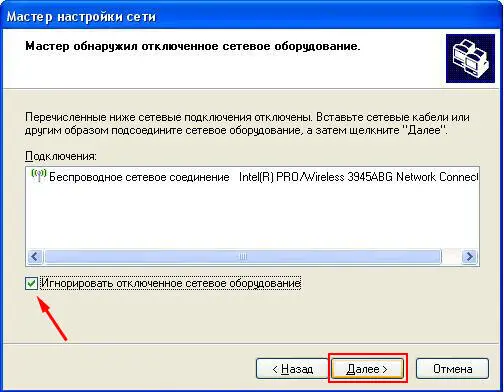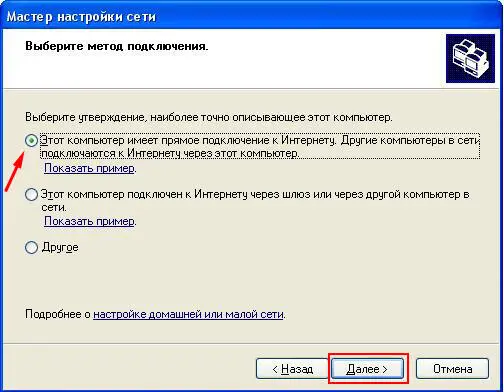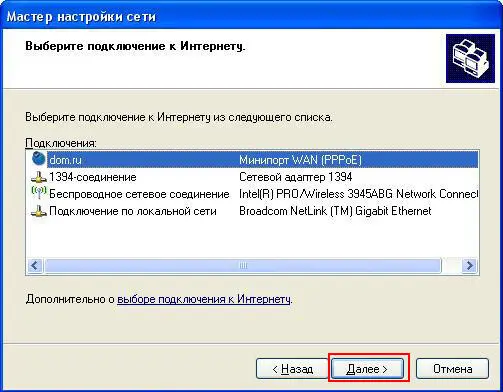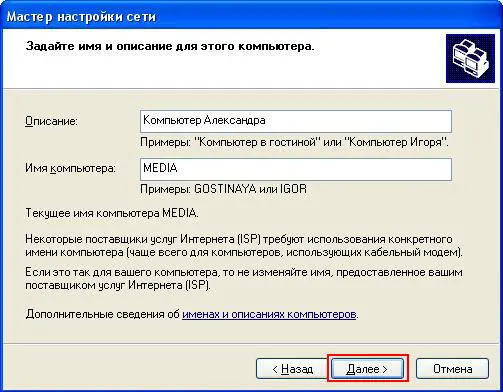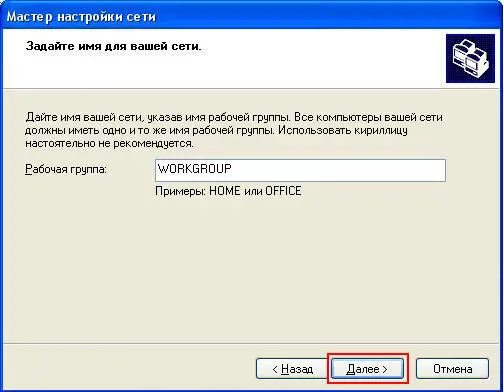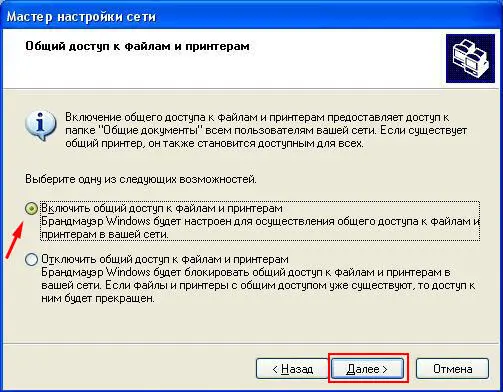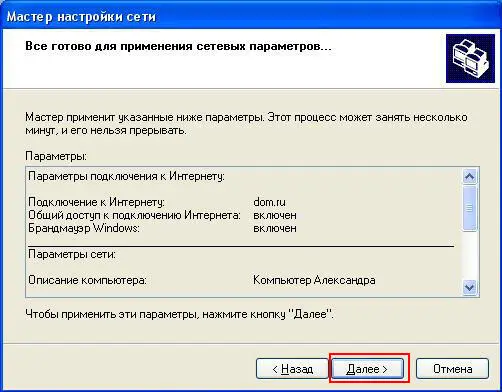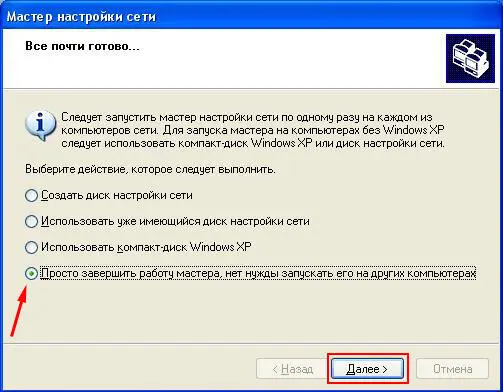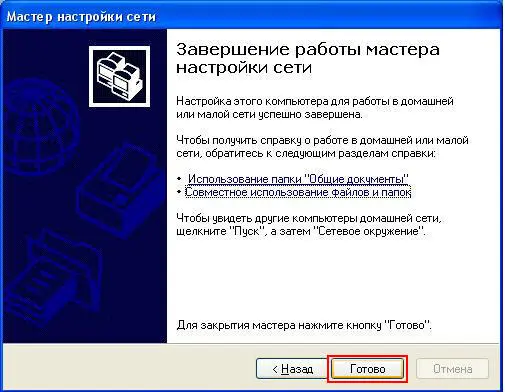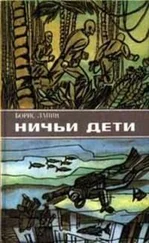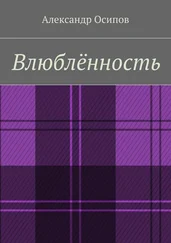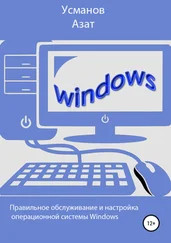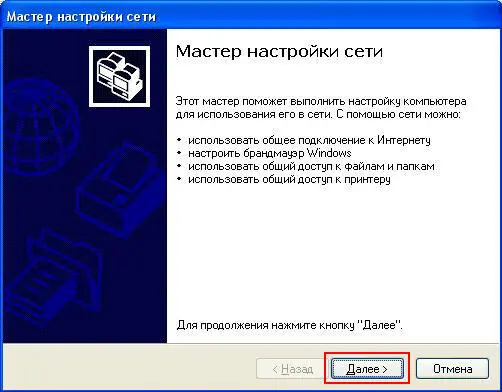
Нажмите кнопку Далее.
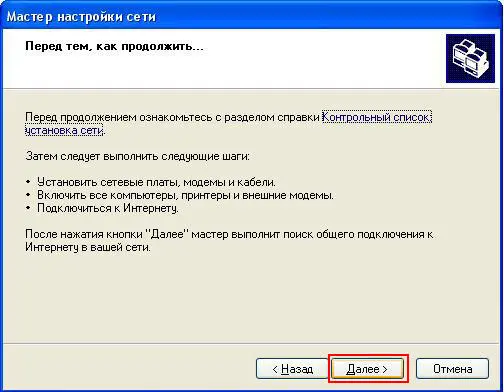
Поставьте галочку Игнорировать отключенное сетевое оборудование. Нажмите кнопку Далее.
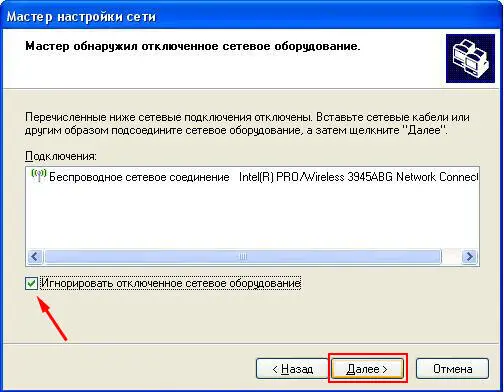
Отметьте пункт Этот компьютер имеет прямое подключение к интернету. Другие компьютеры в сети подключаются к Интернету через этот компьютер. Нажмите кнопку Далее.
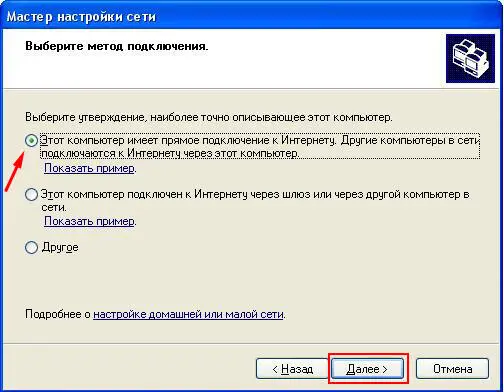
В списке выберите подключение к интернету. Нажмите кнопку Далее.
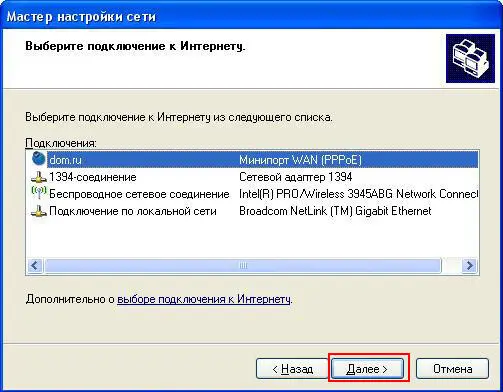
Поставьте галочку напротив вашего беспроводного адаптера. Нажмите кнопку Далее.

В поле Описание:укажите описание компьютера, например Компьютер Василия.
В поле Имя компьютера:задайте имя компьютера. Имя компьютера должно быть уникальным. Нельзя задавать имя компьютера которое уже используется в сети. Нажмите кнопку Далее.
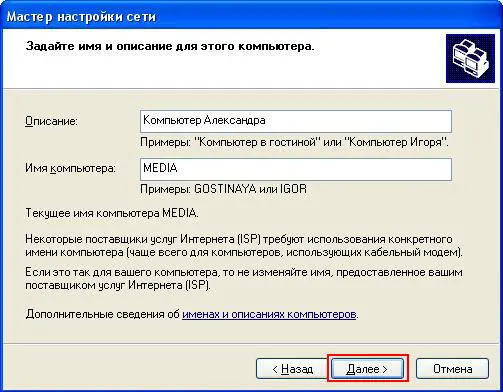
В поле Рабочая группа:укажите имя рабочей группы. Имя рабочей группы должно быть одинаковым на всех компьютерах сети. Нажмите кнопку Далее.
Примечание: По умолчанию во всех версиях Windows XP за исключением Windows XP Home Edition и во всех версиях Windows 7, Vista имя рабочей группы - WORKGROUP.
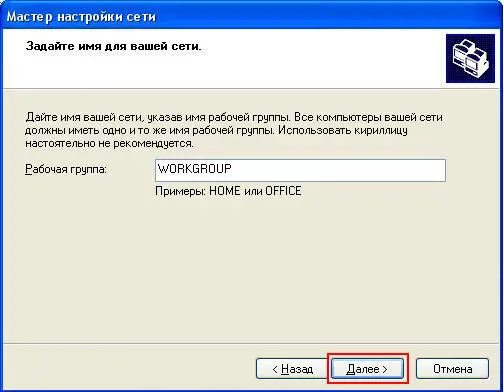
Если вы будете использовать общий доступ к папкам и файлам, то отметьте пункт Включить общий доступ к файлам и принтерам. Нажмите кнопку Далее.
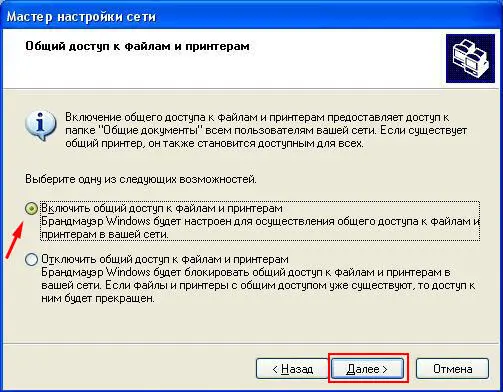
Нажмите кнопку Далее.
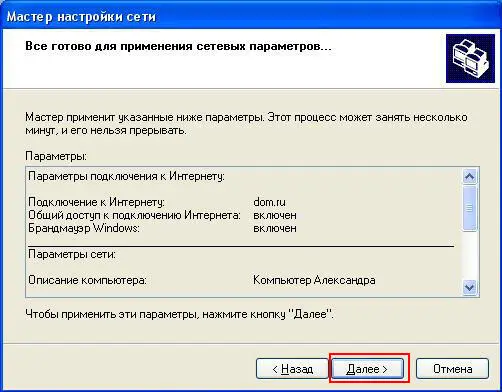
Немного подождите.

Отметьте пункт Просто завершить работу мастера, нет нужды запускать его на других компьютерах. Нажмите кнопку Далее.
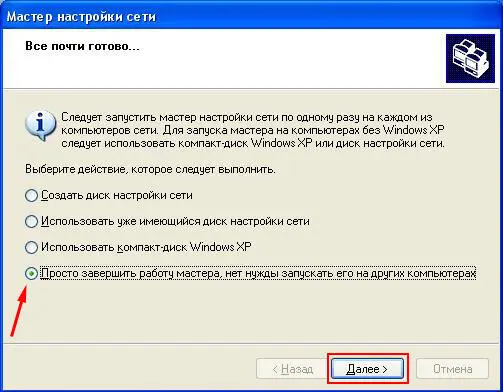
Нажмите кнопку Готово.
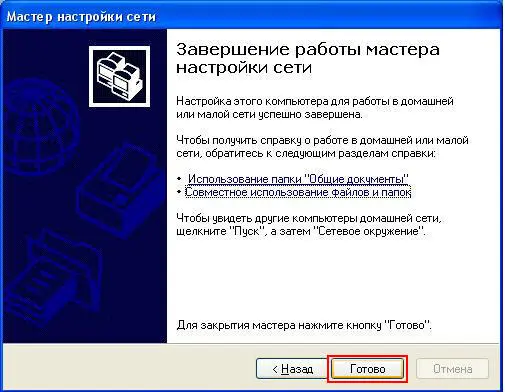
Далее появится окно с предложением перезагрузки. Нажмите Да.

Настройка главного компьютера сети выполнена.
Настройка других компьютеров сети
Включите беспроводной адаптер. Щелкните Пуск- далее правой кнопкой мыши по значку Мой компьютери выберите пункт Свойства. Перейдите на вкладку Имя компьютера.
В поле Описание:задайте описание компьютера, например компьютер Федора. Нажмите кнопку Изменить…

В поле Имя компьютера:задайте имя компьютера. Имя компьютера должно быть уникальным. Нельзя задавать имя компьютера которое уже используется в сети.
В поле рабочей группы:укажите имя рабочей группы. Имя рабочей группы должно быть одинаковым на всех компьютерах сети. Нажмите ОК. Далее потребуется перезагрузка. Если имя компьютера и имя рабочей группы не нужно менять просто нажмите кнопку Отмена.
Примечание: По умолчанию во всех версиях Windows XP за исключением Windows XP Home Edition и во всех версиях Windows 7, Vista имя рабочей группы - WORKGROUP.
Читать дальше